【※ 当記事は2020年7月8日時点の情報です】
ペイヴメント(@pavement1234)です。
Go言語についてザックリ知りたい。
バージョン情報
Windows10 Home(64bit)1903
Go 1.14.4
Go言語とは?
Go言語ってご存じですか?
Googleで開発されたプログラミング言語です。
C/C++とかJavaみたいにコンパイルしてプログラムを作る静的型付け言語です。
Go言語は使いづらいという意見を聞きますが、
メリットとデメリットをお教えします。
メリット:
コンパイルで実行コード生成。
セキュアメモリ(ポインタ使えない)。
並列処理(goroutine)が標準で使える
デメリット:
genericsがない。
継承がない
柔軟さを排除することで安全性を高めている感じで、
過去のプログラミング言語の失敗事例が活かされています。
習うより慣れよということで、
まずはインストールとHello Worldをやってみましょう。
インストール
①ダウンロードページに行く
②インストーラをダウンロード
私はWindows10なので、
赤枠をクリックしました。
③インストールを実行
インストーラをダブルクリックし
「OK」「Next」「Install」「Finish」を
デフォルトフォーカスのままクリックしていけばインストール完了です。
※使用許諾もONになってますし、環境変数設定も自動でした。
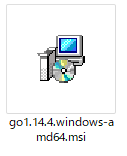
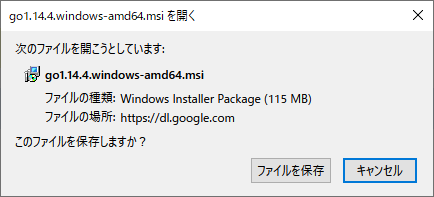
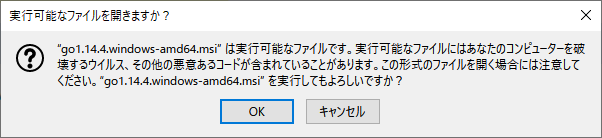
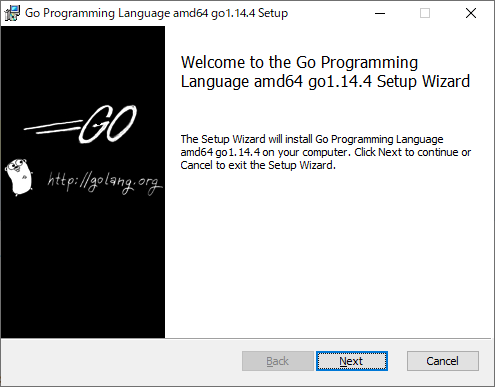
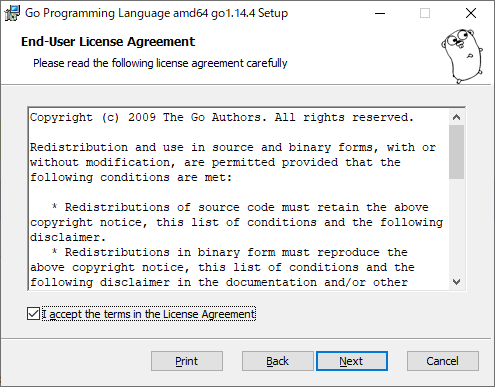
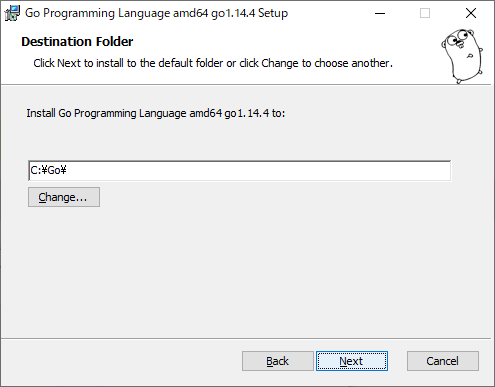
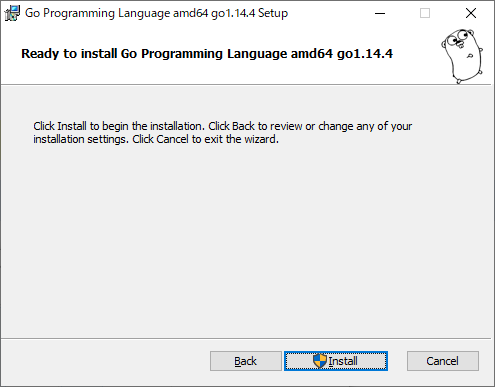
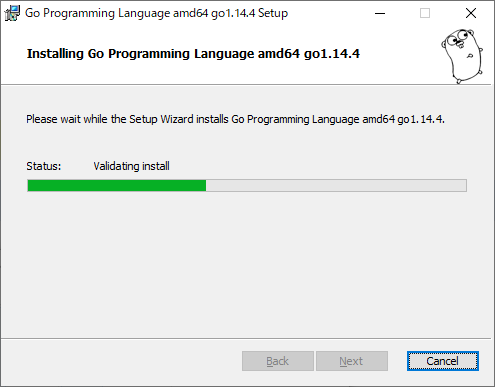
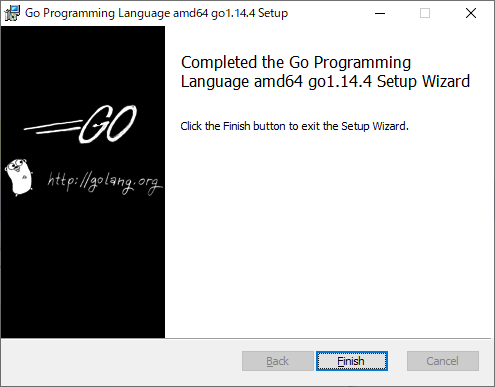
④インストールが成功したことの確認
Winキー+R → cmdと入力して
リターン。コマンドプロンプトの表示。
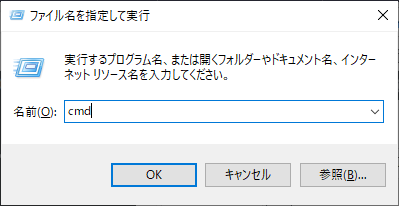
go versionと打ち込みリターン。
go version go1.14.4 windows/amd64みたいに表示されればOK。
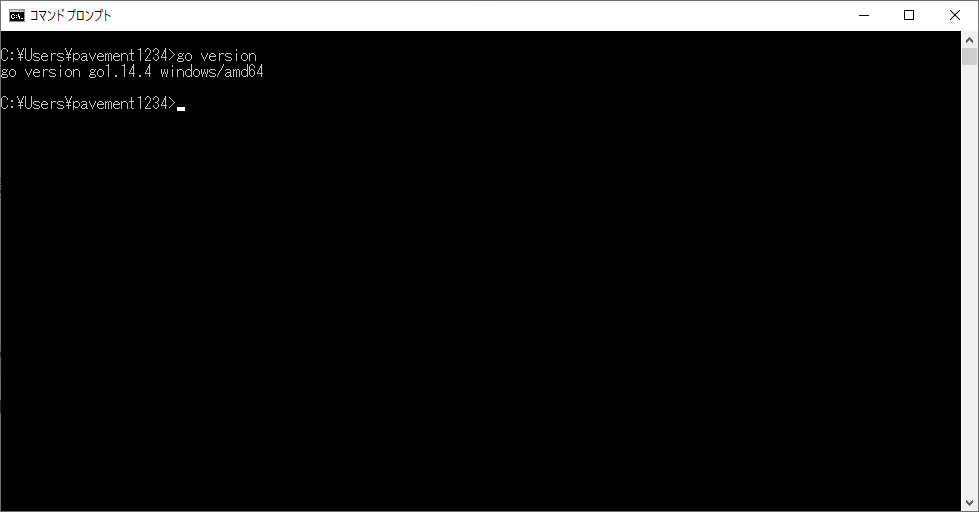
Go言語をインストールすることにより自動で追加された環境変数。
ユーザ環境変数
Path:%USERPROFILE%\go\bin
GOPATH:%USERPROFILE%\go
ChocolateyLastPathUpdate:18桁の数字
システム環境変数
Path:C:\Go\bin
ChocolateyInstall:C:\ProgramData\chocolatey
Hello Worlld
①ファイルを新規作成
C:\temp\HelloWorld.go
②プログラムを書く
|
1 2 3 4 5 6 7 |
package main import "fmt" func main(){ fmt.Println("HelloWorld!") } |
文末のセミコロンは省略できるみたいですね。
1行に複数の文を書きたいときはセミコロンで区切りましょう。
③コンパイルする
> go build HelloWorld.go
コンパイルが成功するとHelloWorld.exeが生成されます。
④実行する
> HelloWorld.exe
HelloWorld!
HelloWorldが表示されました。
goでビルドしたEXEはデカイです。
ランタイムライブラリを静的にリンクしているようです。
これも堅牢性を高める仕組みの1つですね
(従来、ランタイムライブラリが複数バージョンインストールされていて古いバージョンが参照される不具合が多発した時代があります)。
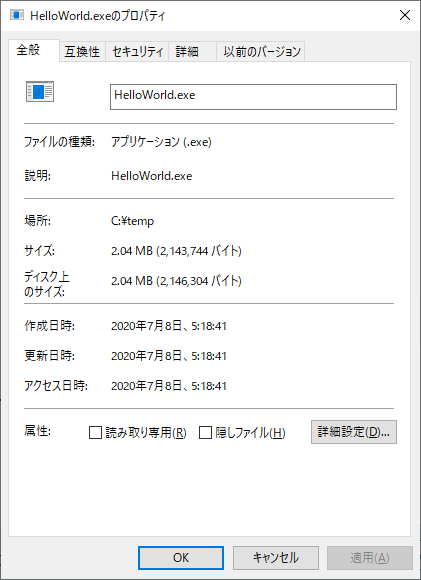
おまけ
①オンラインでGo言語を試すことができる(The Go Playground)
≫The Go Playground
WEB画面にプログラムを打ち込んで
「Run」を押せば簡単に実行できます。
②GoのマスコットキャラクターGopher
≫Goのホームページ
Goのホームページに行くと
Gopherくんが色々なところに出現してるので
探してみてください。
まとめ
Go言語の概要に触れてみました。
次回はスレッド(goroutine)を試してみます。
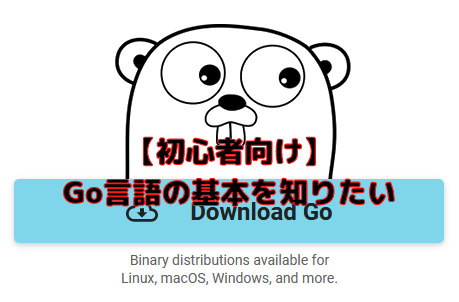


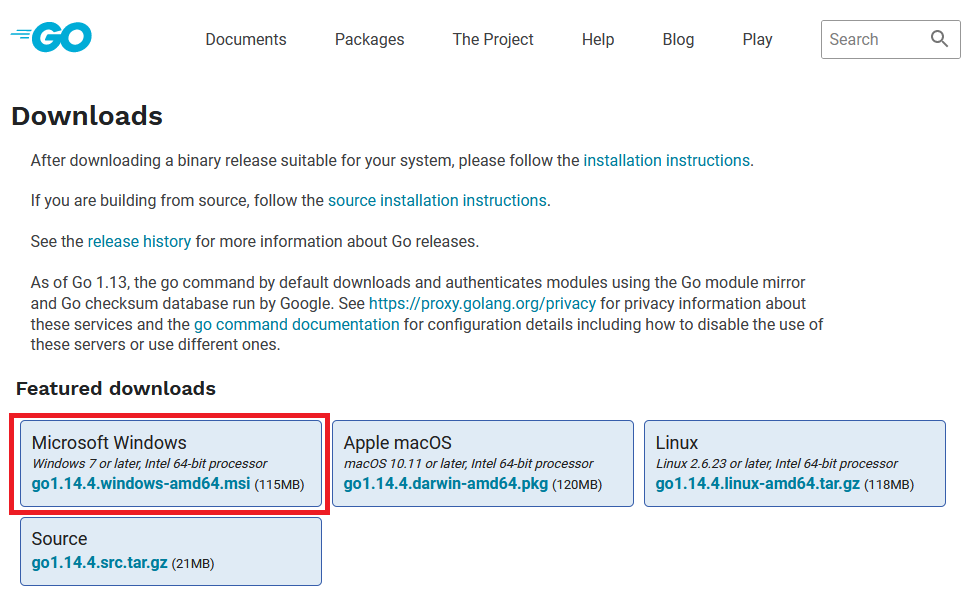
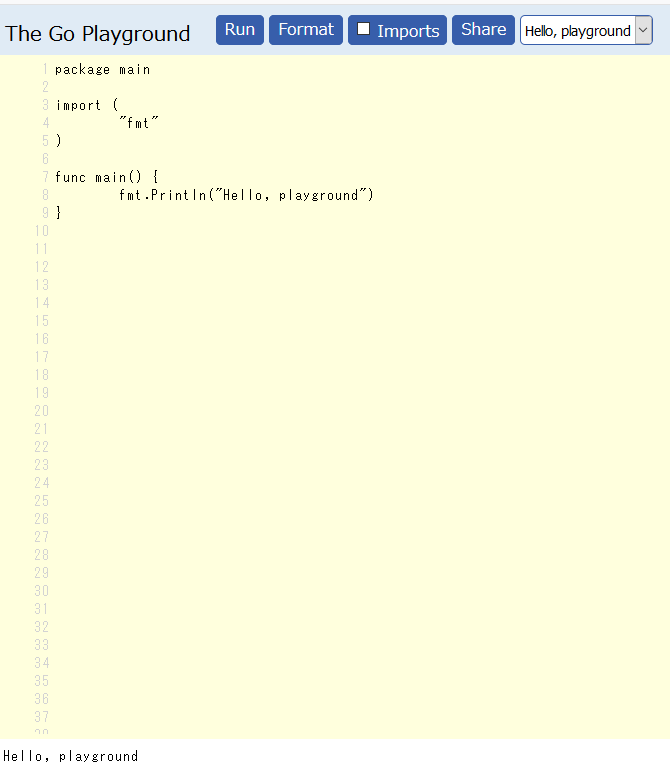
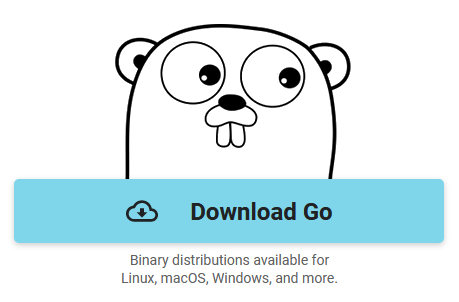



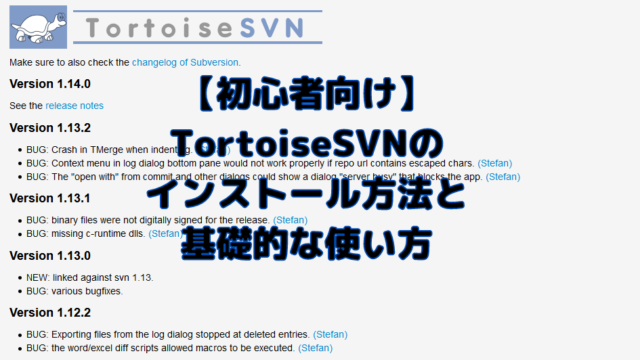
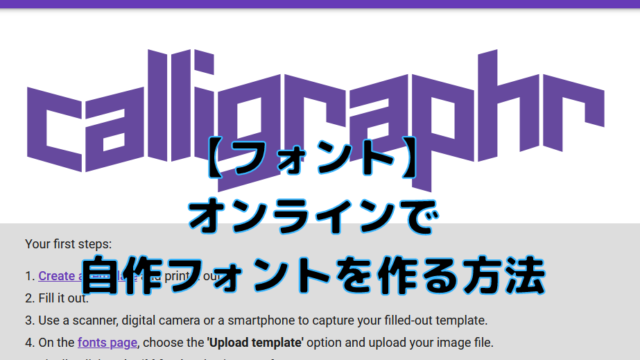
-640x360.png)
-320x180.png)
の-オープンソース版(openViVi)-中間レビュー-320x180.png)
